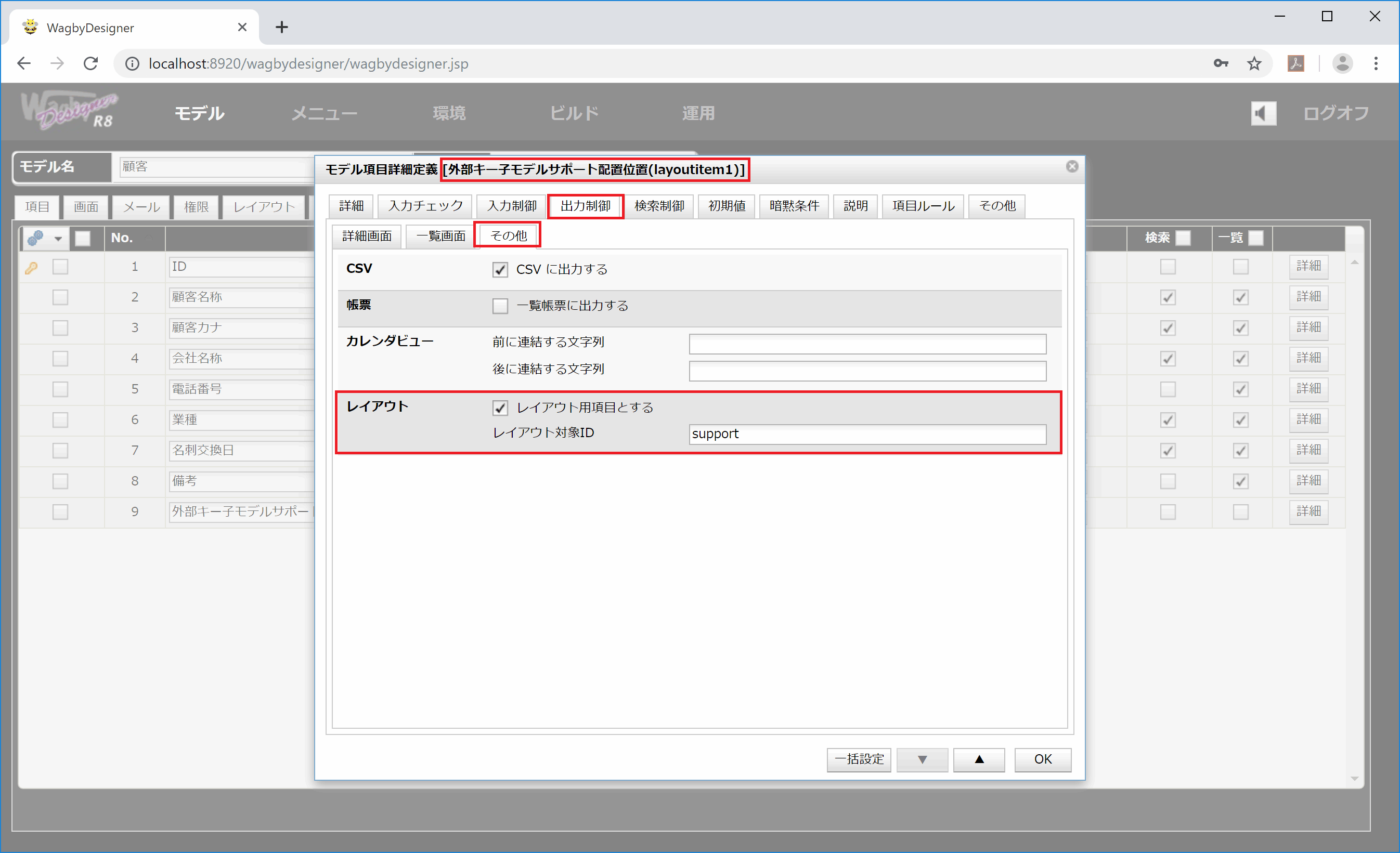繰り返しコンテナ、外部キー子モデル一覧を任意の位置に配置する最終更新日: 2020年3月14日
図1は繰り返しコンテナを「会社」レイアウトの中に含めた例です。
繰り返しコンテナを配置する「位置」を示す項目を用意します。名前は任意です。型は文字列型とします。この項目はダミー項目であり、実際にはこの項目の位置に、繰り返しコンテナが表示されることになります。
"出力制御>その他>レイアウト" の "レイアウト用項目とする" を有効にします。"レイアウト対象ID" に、繰り返しコンテナの項目名を指定します。
レイアウト用項目と指定された場合、自動的に次のような動作になります。
画面レイアウトを設計します。ここでは「隠しレイアウトへの入れ子レイアウト」をベースとしています。設定の詳細はこちらのページの説明をお読みください。
レイアウト設計で "繰り返しコンテナレイアウト専用" の項目の位置に、繰り返しコンテナ(ここでは "問い合わせ")が配置されます。
外部キー子モデル一覧表示を任意の位置に配置することもできます。ここでは親モデルを "顧客" とし、子モデルを "サポート" とした例で説明します。
顧客モデルとサポートモデルを用意します。
レイアウト専用項目 "外部キー子モデルサポート配置位置" を用意します。型は文字列とします。
"出力制御>その他>レイアウト" の "レイアウト用項目とする" を有効にします。"レイアウト対象ID" に、子モデルのモデルIDを指定します。
レイアウト用項目と指定された場合、自動的に次のような動作になります。
画面レイアウトを設計します。ここでは「隠しレイアウトへの入れ子レイアウト」をベースとしています。設定の詳細はこちらのページの説明をお読みください。
レイアウト設計で "外部キー子モデルサポート配置位置" の項目の位置に、外部キー子モデル一覧表示(ここでは "サポート")が配置されます。
繰り返しコンテナの配置
実行例
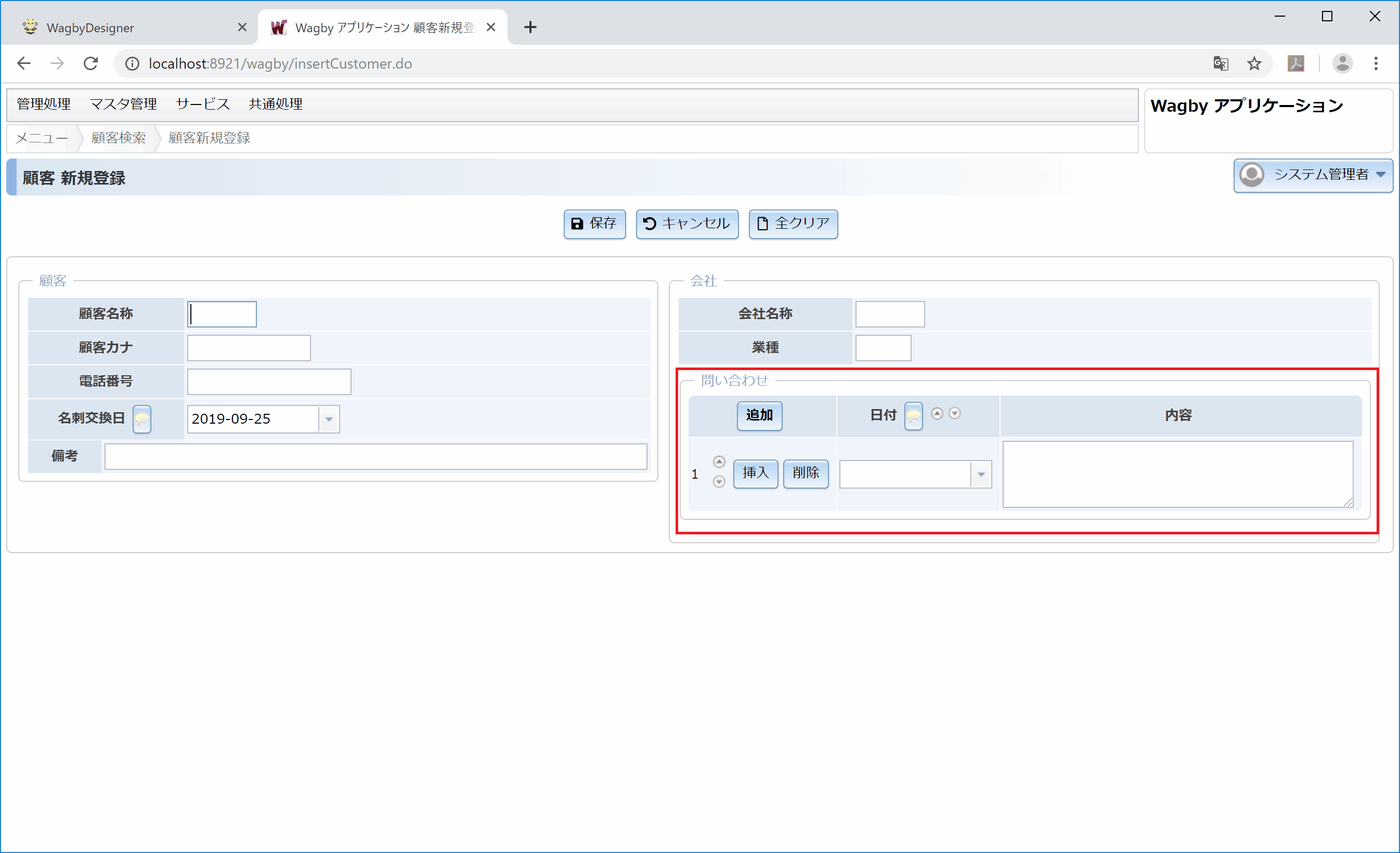
設定方法

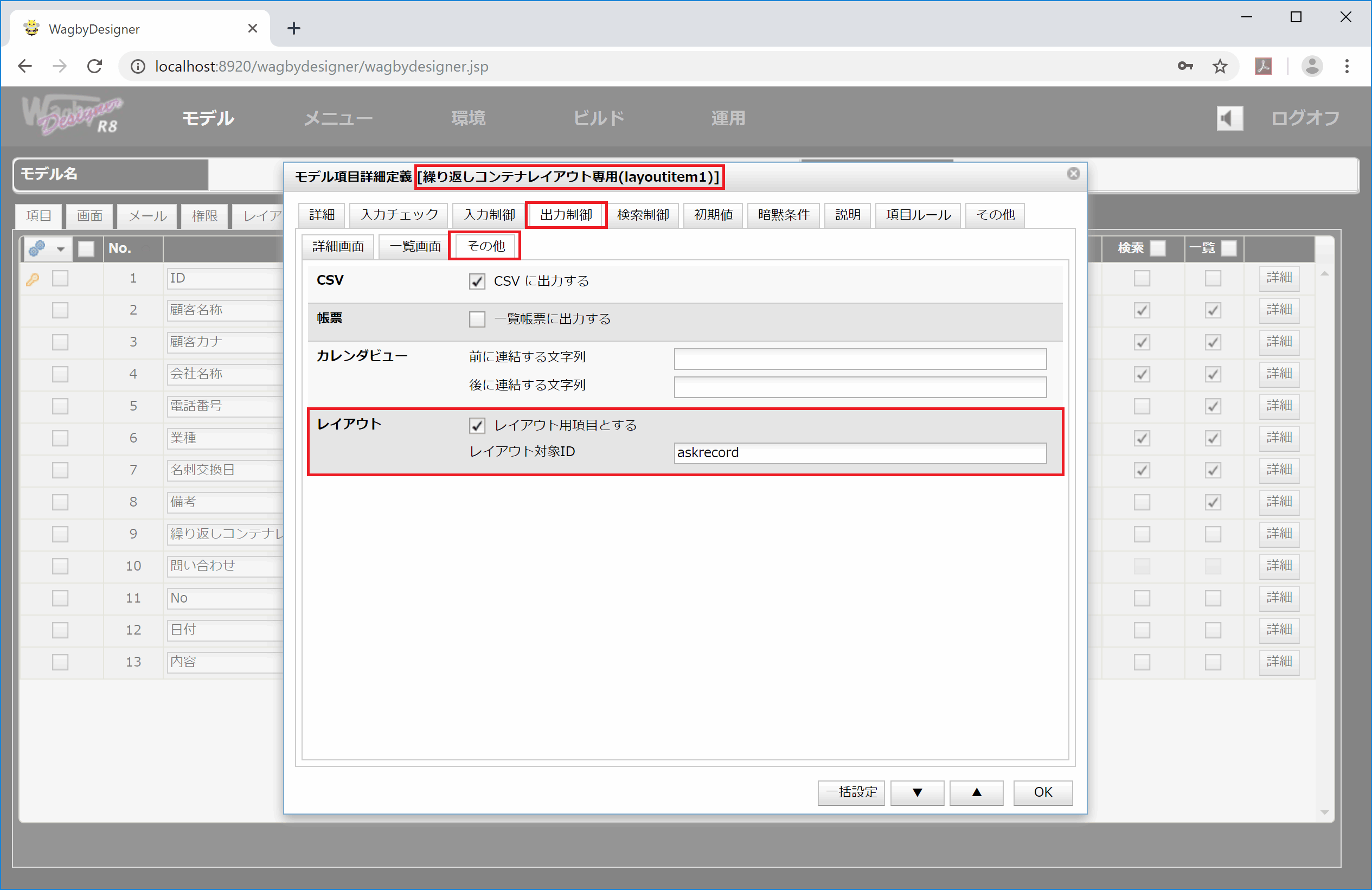

外部キー子モデル一覧の配置
実行例
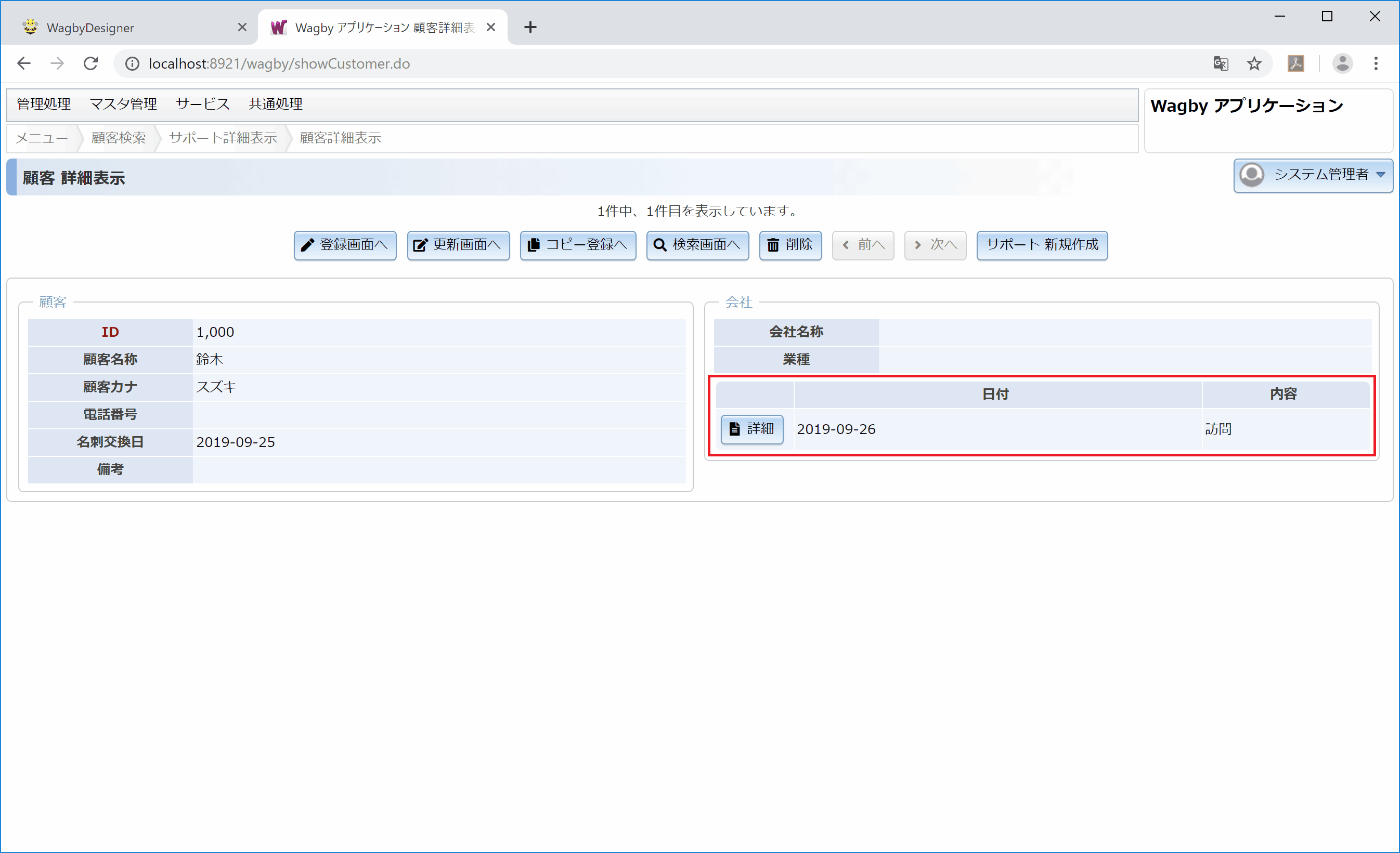
設定方法